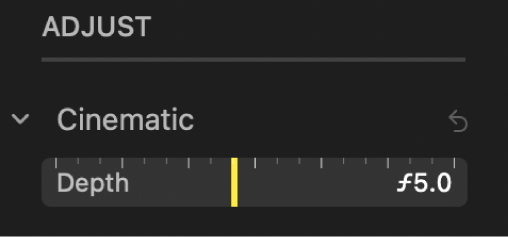Bearbeiten von im Kinomodus aufgenommenen Videos in der App „Fotos“ auf dem Mac
Auf iPhone 13-Modellen (und neuer) wendet der Kinomodus einen Schärfentiefe-Effekt an, der das Hauptmotiv deines Videos fokussiert, während der Vorder- und Hintergrund angenehm unscharf dargestellt wird. Du kannst in der App „Fotos“ auf dem Mac den Kinoeffekt deaktivieren, anpassen, wo sich der Fokus ändert, und die Intensität der Schärfe (Schärfentiefe) von einem im Kinomodus aufgenommenen Video ändern.
Hinweis: Um die Schärfentiefe oder die Fokuspunkte in einem Film im Kinomodus zu bearbeiten, benötigst du ein Gerät mit iOS 16, iPadOS 16, macOS 13 oder neuer. Du kannst das Video auf jedem Gerät ansehen.
Kinoeffekt aktivieren oder deaktivieren
Öffne die App „Fotos“
 auf deinem Mac.
auf deinem Mac.Doppelklicke auf ein Video im Kinomodus und klicke danach auf die Taste „Bearbeiten“ in der Symbolleiste.
Klicke in der Symbolleiste auf „Anpassen“ und klicke dann ganz links in der Bildansicht auf die Taste „Kino“.

Du kannst auch auf
 klicken, um Audio zu aktivieren bzw. zu deaktivieren.
klicken, um Audio zu aktivieren bzw. zu deaktivieren.
Fokuspunkt in einem im Kinomodus aufgenommenen Video ändern
Wenn du mit dem Kinomodus ein Video aufnimmst, identifiziert die Kamera, was fokussiert werden soll, und kann automatisch den Fokus wechseln, wenn ein neues Objekt identifiziert wird. Weiße Punkte unter der Bildansicht (oder des Scrubbers) zeigen an, wo die Fokuspunkte geändert werden. Beim Bearbeiten eines im Kinomodus aufgenommenen Videos kannst du die Fokuspunkte manuell ändern.
Öffne die App „Fotos“
 auf deinem Mac.
auf deinem Mac.Doppelklicke auf ein Video im Kinomodus und klicke danach auf die Taste „Bearbeiten“ in der Symbolleiste.
Klicke in der Symbolleiste auf „Anpassen“ und spiele dann das Video ab oder ziehe die Abspielposition an das Bild, bei dem der Fokuspunkt geändert werden soll.
Auf dem Bildschirm erscheint ein gelber Rahmen um den aktuell fokussierten Bereich. Wenn ein anderes Objekt als potenzieller Fokuspunkt erkannt wird, erscheint ein grauer Rahmen.
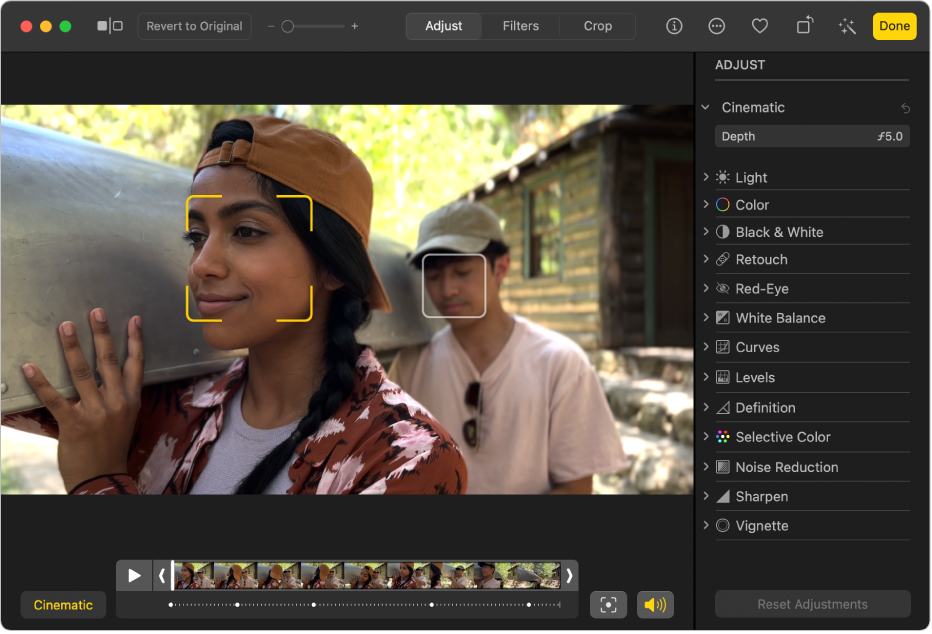
Führe zum Ändern eines Fokuspunkts beliebige der folgenden Schritte aus:
Erkannten Fokuspunkt auswählen: Klicke auf den grauen Rahmen des erkannten Fokuspunkts.
Der Rahmen wird gelb dargestellt und unter der Bildansicht erscheint ein gelber Punkt. Dieser Punkt zeigt die manuelle Änderung des Fokus an. Du kannst mehrere manuelle Fokusänderungen vornehmen. Jede Änderung wird als gelber Punkt unter der Bildansicht angezeigt.
Beliebigen Fokuspunkt im Bild auswählen: Doppelklicke auf ein Objekt auf dem Bildschirm, das fokussiert werden soll.
Fokuspunkt mit einer bestimmten Distanz zur Kamera auswählen: Platziere den Zeiger über ein Objekt, das sich in der gewünschten Distanz befindet, und halte es dann so lange gedrückt, bis ein gelber Rahmen erscheint.
Zwischen automatisch und manuell ausgewählten Fokuspunkten wechseln: Klicke neben der Bildansicht auf
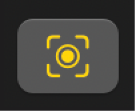 .
.
Schärfentiefe in einem im Kinomodus aufgenommenen Video anpassen
Öffne die App „Fotos“
 auf deinem Mac.
auf deinem Mac.Doppelklicke auf ein Video im Kinomodus und klicke danach auf die Taste „Bearbeiten“ in der Symbolleiste.
Klicke in der Symbolleiste auf „Anpassen“ und ziehe dann den Schieberegler „Tiefe“ der Anpassung „Kino“, um die Intensität der Schärfe im Vorder- und Hintergrund zu ändern.